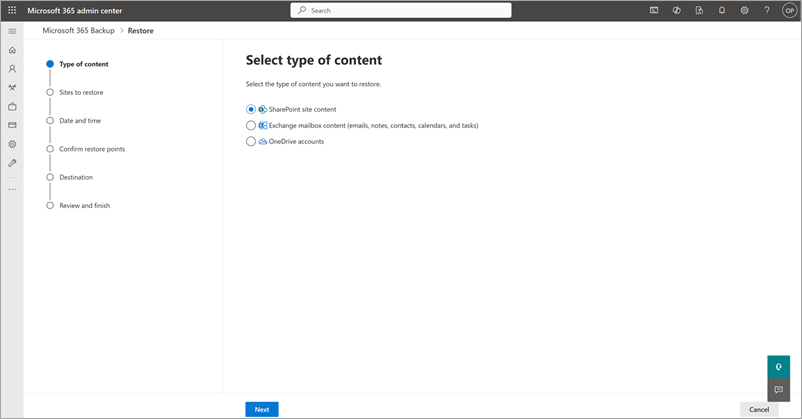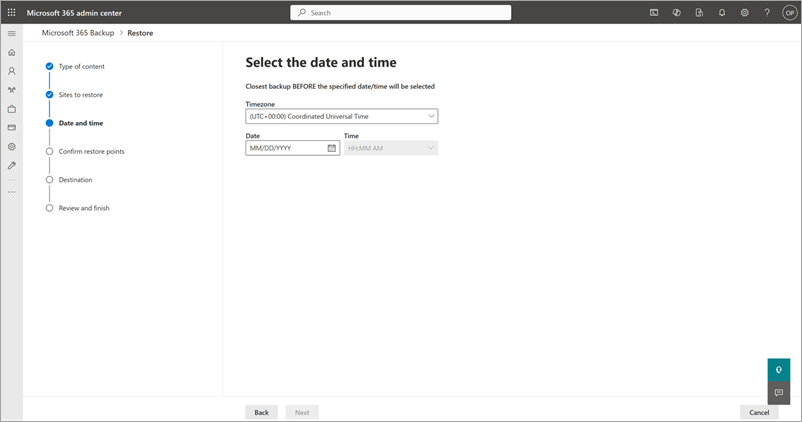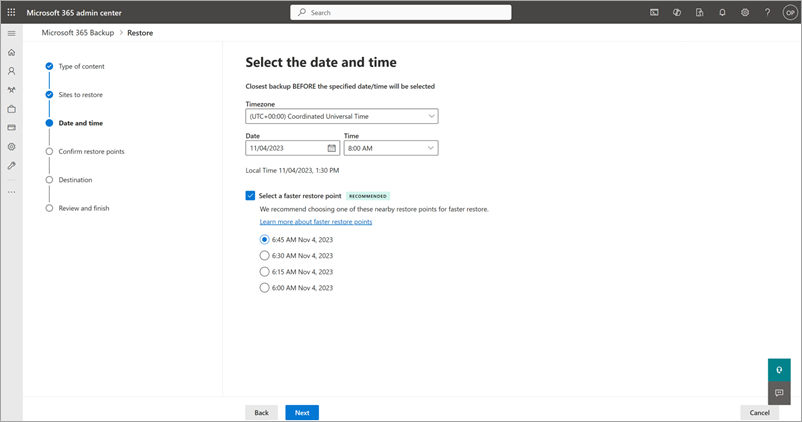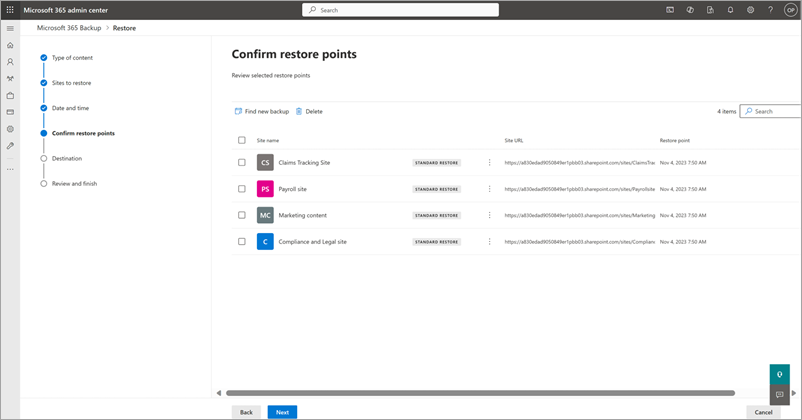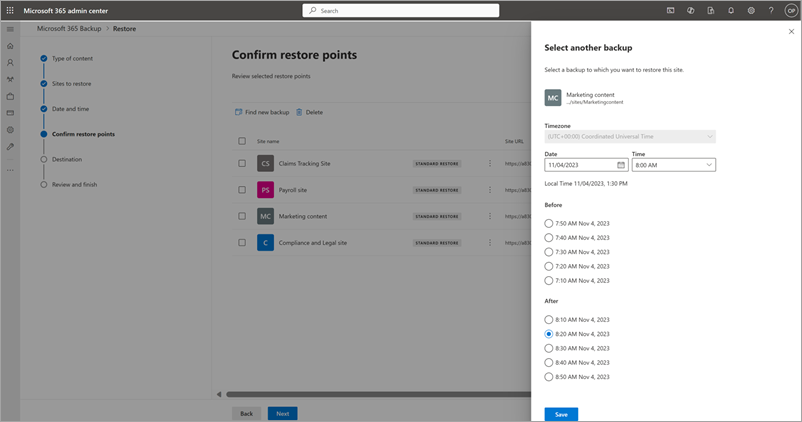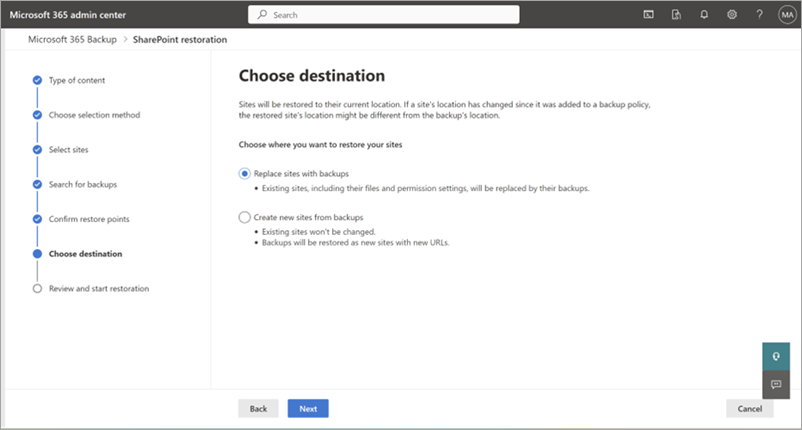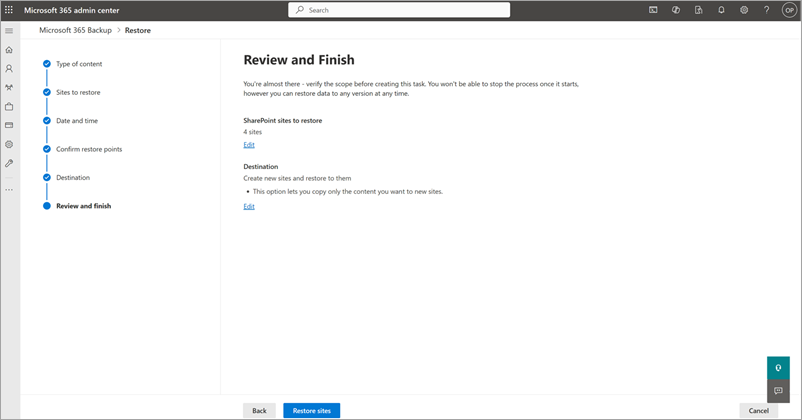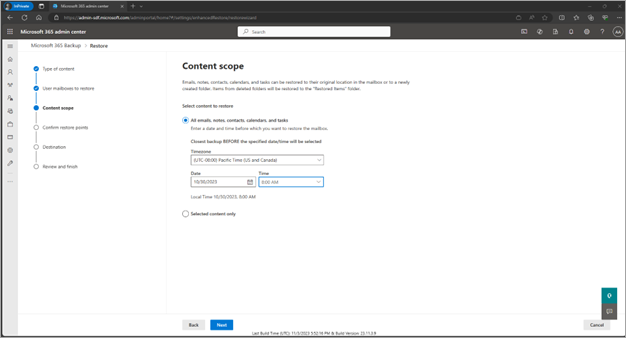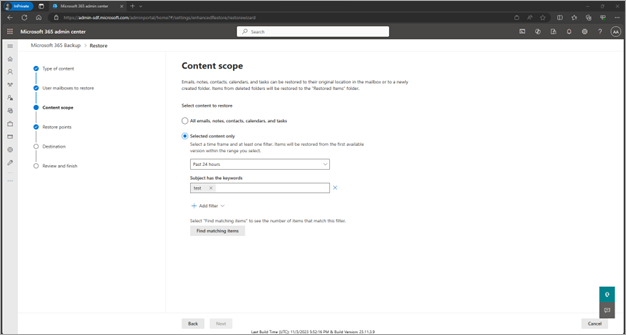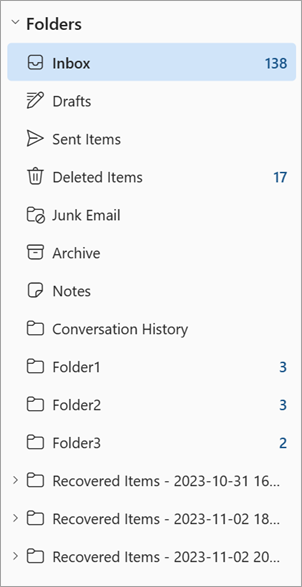Microsoft 365 백업 데이터 복원
데이터를 백업한 후에는 실수로 삭제, 랜섬웨어 공격 또는 기타 이벤트가 발생한 경우 데이터를 복원해야 할 수 있습니다. Microsoft 365 백업 복원 기능은 백업된 데이터를 복원하는 데 도움이 되도록 만들어집니다.
백업에서 데이터를 복원하는 과정의 일환으로 관리자는 수동으로 또는 도구 권장 OneDrive 또는 SharePoint 빠른 복원 지점에서 복원 지점을 선택해야 합니다. 복원 지점은 콘텐츠 또는 메타데이터의 정상 버전을 복원할 수 있는 이전 시점입니다. Exchange Online 경우 이전 시점의 데이터가 데이터의 현재 상태와 동일한 경우 새 폴더로 복원을 포함하여 복원된 항목이 없습니다.
현재 백업에서 특정 이전 시점의 OneDrive 계정, SharePoint 사이트 및 Exchange 사서함 콘텐츠를 복원할 수 있습니다.
복원 지점 빈도
RPO( 복구 지점 목표 )라고도 하는 복원 지점 빈도는 공격 후 데이터가 손실되는 최대 시간을 정의합니다. 다르게 언급, 그것은 데이터의 정상 상태의 가장 최근의 백업과 공격의 시간 사이의 시간입니다. 보호된 각 서비스에 대한 RPO는 다음 표에 요약되어 있습니다.
| 유형 | 과거 0-14일 동안의 RPO | 과거 15~365일 동안의 RPO |
|---|---|---|
| 전체 OneDrive 계정 및 전체 SharePoint 사이트 복원 | 10분 | 1주 |
| Exchange Online | 10분 | 10분 |
OneDrive, SharePoint 및 Exchange에 대한 백업에서 데이터 복원
해당 제품의 백업에서 데이터를 복원하는 단계는 OneDrive, SharePoint 또는 Exchange 탭을 선택합니다.
참고
가장 빠른 복원 환경을 제공하므로 전체 계정 또는 사이트 복원에 대한 빠른 복원 지점을 선택하는 것이 좋습니다. Express 복원은 현재 SharePoint 및 OneDrive와만 관련이 있습니다.
OneDrive에 대해 백업된 데이터를 복원하려면 다음 단계를 수행합니다.
Microsoft 365 관리 센터 Microsoft 365 백업 페이지의 OneDrive 섹션에서 복원을 선택합니다.
콘텐츠 유형 선택 페이지에서 OneDrive 계정이 미리 선택됩니다. 다음을 선택합니다.
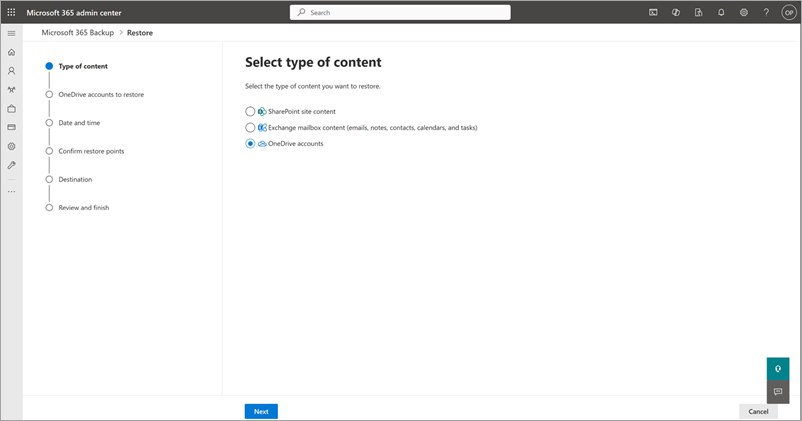
백업된 OneDrive 계정 목록에서 복원할 계정을 선택한 다음 , 다음을 선택합니다.
날짜 및 시간 선택 페이지에서 콘텐츠를 복원할 날짜와 시간을 선택합니다.
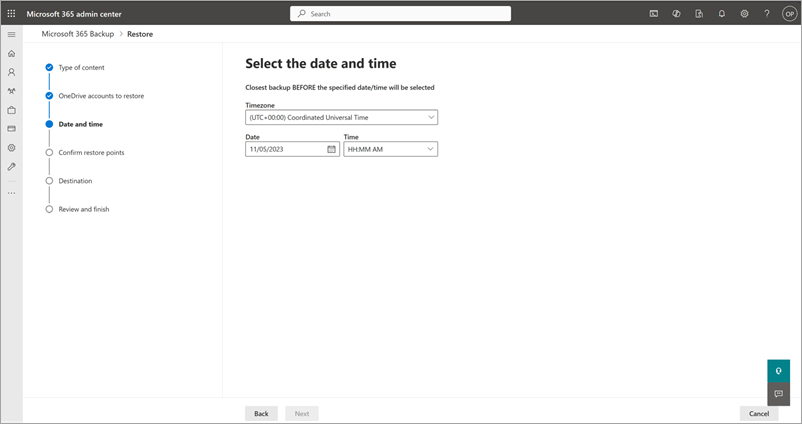
권장 복원 지점 선택 표준 복원 지점에 비해 더 빠른 복원 지점을 제공하는 더 빠른 복원 지점 선택에서 선택합니다.
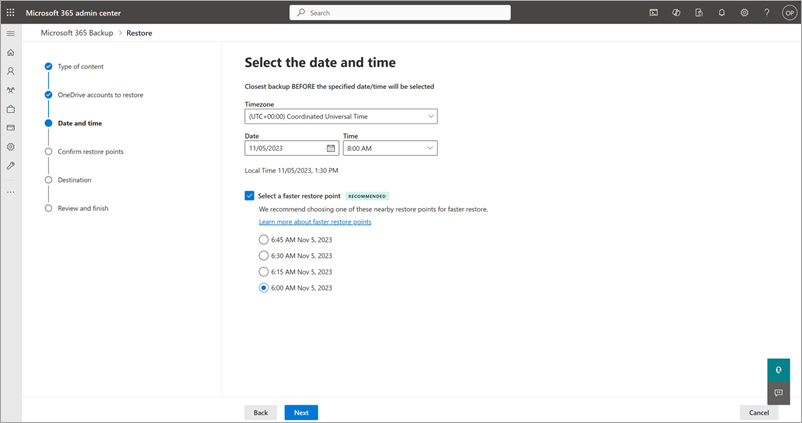
백업은 지정된 날짜 및 시간 전에 가장 가까운 백업 콘텐츠를 복원합니다. 다음을 선택합니다.
예를 들어 백업이 2023년 10월 2일 오전 8:00 및 10월 2일 오전 10:00 PST로 수행된다고 가정합니다. 날짜 및 시간을 2023년 10월 2일 오전 9:00 PST로 선택하는 경우 Microsoft 365 백업 OneDrive 및 해당 콘텐츠를 2023년 10월 2일 오전 8:00 PST에 해당 상태로 복원합니다.
복원 지점 확인 페이지에는 nonexpress 복원 지점보다 더 나은 성능으로 복원하는 사용 가능한 빠른 복원 지점 목록이 표시됩니다. 다른 모든 항목과 동일한 빠른 복원 지점을 선택하는 것이 좋습니다.
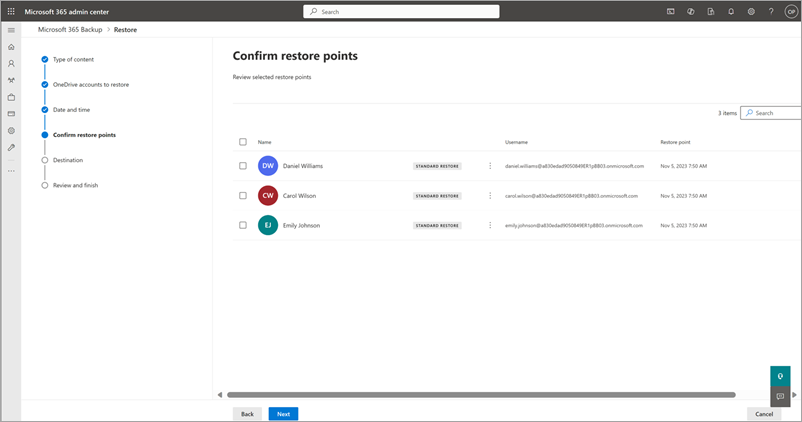
백업에서 데이터를 복원할 복원 시점을 확인합니다. 복원 지점이 올바른 경우 다음을 선택합니다.
OneDrive를 이전 시점으로 복원하면 동일한 URL로 복원된 경우 OneDrive 범위 메타데이터와 OneDrive의 콘텐츠를 덮어쓰어 이전 시점의 정확한 상태와 일치합니다. 새 URL로 복원된 경우 콘텐츠 및 OneDrive 범위 메타데이터가 새 URL의 이전 시점으로 복원됩니다.
필요한 경우 다른 백업 선택 패널에서 선택한 계정에 대해 다른 백업을 선택합니다.
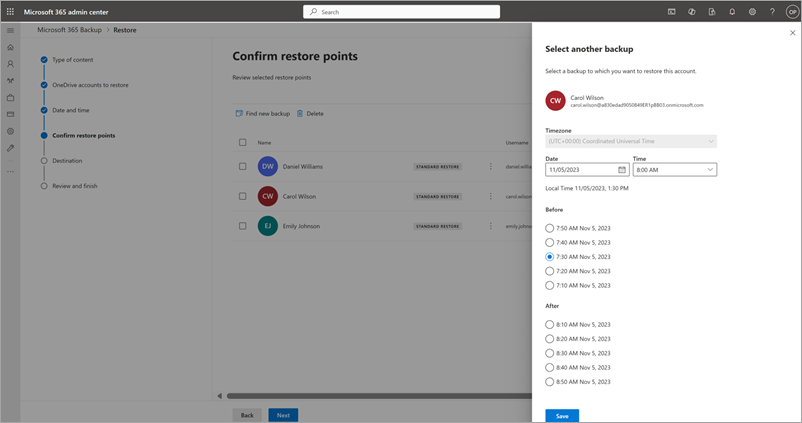
대상 선택 페이지에서 선택한 OneDrive 계정은 백업으로 계정 바꾸기 또는 새 SharePoint 사이트 만들기 및 복원 옵션을 선택하여 복원할 수 있습니다.
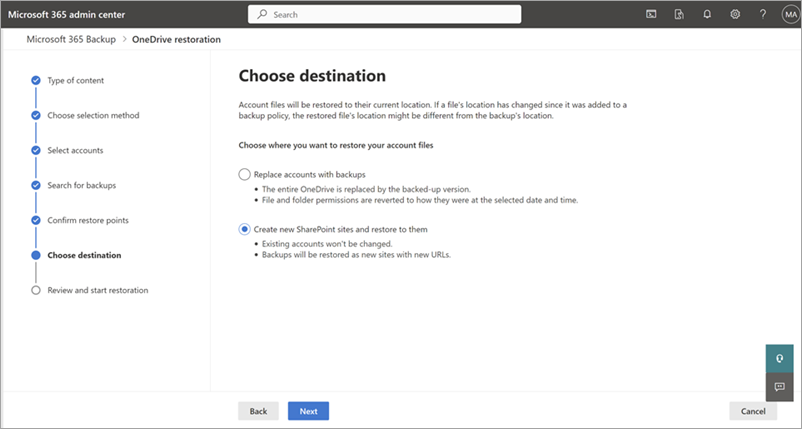
a. 계정을 백업으로 대체합니다. 전체 OneDrive는 복원 지점에 따라 선택한 백업 버전으로 대체됩니다. 파일 및 폴더 권한도 선택한 날짜 및 시간으로 되돌아갑니다.
b. 새 SharePoint 사이트를 만들고 복원합니다. 전체 OneDrive가 새 SharePoint 사이트로 복원됩니다. 그런 다음 원본 OneDrive로 데이터를 복사하거나 이동하여 롤 포워드 형식의 복원을 만들고 현재 정상 상태인 데이터를 덮어쓰지 않도록 할 수 있습니다.
이 옵션을 사용하여 복원하는 경우 새 사이트 URL에는 "R" 뒤에 끝에 연결된 숫자가 있습니다. 예를 들어 원래 URL이 복원된 사이트인https://contoso-my.sharepoint.com/personal/user1_contoso_com경우 이 될 수 있습니다https://contoso-my.sharepoint.com/personal/user1_contoso_comR0. URL 이름이 최대 1,000개의 총 복원과 충돌하지 않도록 끝의 숫자가 증가합니다. 이후 새 URL 복원을 위해 네임스페이스를 지우려면 이러한 새 URL 중 일부를 삭제해야 합니다.검토 및 완료 페이지에서 모든 선택 항목을 검토하고 완료합니다. 모든 항목이 원하는 대로 표시되면 OneDrive 계정 복원을 선택합니다.
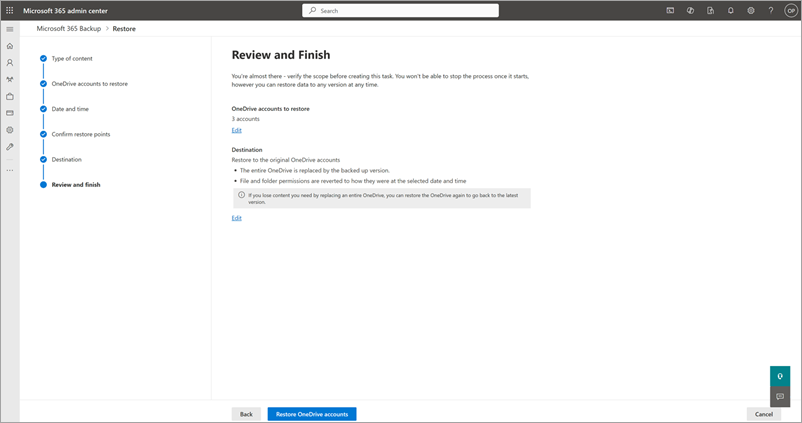
백업 상태
| 상태 | 정의 |
|---|---|
| 활성 | 백업 정책에서 선택한 보호 scope 적극적으로 백업되고 있습니다. |
| 일시 중지됨 | 추가 백업은 수행되지 않지만 이미 수행된 백업은 유지됩니다. |
| 설정되지 않음 | 이 scope 대한 백업 정책이 설정되지 않았습니다. |
| 처리 | 백업 정책 또는 복원에 대한 변경이 진행 중입니다. |
다중 지역 환경
Microsoft 365 백업 테넌트에서 다중 지역 기능을 사용하는 경우 중앙 및 위성 위치 모두에서 사이트 및 사용자 계정 복원을 지원합니다. 이렇게 하면 다음을 수행할 수 있습니다.
복원 작업 중에 사이트 또는 계정을 선택하는 동안 모든 지역에서 사이트 또는 계정을 봅니다.
복원 작업 중에 모든 지역에서 사이트 또는 계정을 추가하거나 제거합니다.
Microsoft 365 백업 사이트 또는 사용자 계정이 한 지역에서 다른 지리적 위치로 이동한 경우에도 사이트 및 사용자 계정의 백업 및 복원을 지원합니다. 사이트 또는 사용자 계정이 새 지리적 위치로 이동했고 사이트 또는 사용자 계정이 이전 지역에 있을 때 이전 시점부터 데이터를 복원하는 경우 복원된 사이트 또는 사용자 계정을 새 지역에서 사용할 수 있습니다.
참고
다중 지역 이동 후 OneDrive 계정 및 SharePoint 사이트는 개선 사항이 배포될 때까지(개선 사항이 곧 제공될 예정) 주간 복원 지점으로만 복원할 수 있습니다.
복원 사용 시 고려 사항
사이트 검색은 대/소문자를 구분하며 접두사 형식 검색입니다.
이전 시점으로 복원되는 OneDrive 계정 및 SharePoint 사이트는 읽기 전용 상태로 잠기지 않습니다. 따라서 사용자는 현재 편집 내용이 곧 롤백되고 손실될 것임을 인식하지 못할 수 있습니다.
새 URL로 복원하는 경우 SharePoint 사이트 또는 OneDrive 계정 복원이 새 URL 세션으로 완료되면 대상 URL이 도구에 표시되는 데 최대 15분이 걸릴 수 있습니다.
새 URL로 복원하는 경우 복원을 실행한 관리자만 복원된 SharePoint 사이트 또는 새 URL의 OneDrive 계정에 대한 소유권 권한이 있습니다. 동일한 URL로 복원하면 사용 권한이 원래 상태로 되돌아갑니다.
엄격한 SEC 17a-4(f) 보류 정책에 따라 OneDrive 계정 또는 SharePoint 사이트는 불변성 약속을 준수하도록 모든 현재 위치 복원에 실패합니다. 해당 유형의 보류에 있는 사이트의 경우 새 URL로 복원하거나 보류를 제거해야 합니다. 엄격한 관리자 잠금이 없는 다른 유형의 보존 보존은 현재 위치 복원을 허용합니다. 보존 보존 라이브러리로 이러한 유형의 사이트를 복원하면 이전 시점으로 되돌아갑니다. 가장 깨끗한 옵션으로 해당 유형의 사이트에 대해 새 URL 복원을 권장합니다.
복원 지점 빈도는 데이터의 이전 상태를 복구할 수 있는 시점을 지정합니다. 지정된 OneDrive 계정, SharePoint 사이트 또는 Exchange Online 사서함에 대한 백업 정책을 사용하도록 설정하면 복원 지점이 생성되기 시작합니다. Exchange Online 복원 지점은 1년 내내 10분 동안 사용할 수 있습니다. OneDrive 및 SharePoint의 경우 사용 가능한 복원 지점은 처음 2주 동안 매주 10분으로 감소합니다. 앞에서 설명한 정의되고 현재 변함 없는 백업 빈도 설정에 따라 다음 예제에서는 가능한 항목을 강조 표시합니다.
Backup 관리자인 Megan은 2025년 2월 1일 오전 8:00 PST에 SharePoint 사이트 "HR Hub"에 대한 정책을 사용하도록 설정합니다. 오전 10:00 PST에서 그녀는 오전 8:00~오전 10:00 PST 사이의 10분 기간으로 사이트 상태를 롤백할 수 있습니다.
2025년 4월 1일, 그녀는 이전 14일 동안의 10분 기간(즉, 3월 18일과 현재 날짜-시간 사이의 10분 기간)으로 사이트를 롤백할 수 있습니다. 이전 시점을 선택하려면 3월 15일, 8일 또는 1일 등을 선택해야 하며, 정책이 과거에 52주 이상 만들어진 경우 2월 1일까지 또는 최대 52주를 선택해야 합니다.
그런 다음 Megan은 2025년 2월 1일 오전 11:00 PST에 사용자의 사서함을 정책에 추가합니다. 전체 보존 기간 동안 해당 사용자의 사서함에서 수정되거나 삭제된 항목을 10분 기간으로 복원할 수 있습니다.
Microsoft Entra ID 삭제된 사용자는 OneDrive에 대한 복원 선택기 환경에서 빈 줄로 표시되고 해당 사용자가 환경에 더 이상 존재하지 않으므로 Exchange Online. 백업 도구에 기록 백업이 여전히 존재하지만 복원하려면 특별한 처리가 필요합니다.
사서함 초안 항목은 백업되거나 복원할 수 없습니다.
일정 항목 복원의 경우 이끌이 복사본을 복원해도 참석자 복사본이 자동으로 따라잡지 않으며, 이끌이의 향후 업데이트만 일정 항목에 추가된 모든 사용자에 대해 작동할 수 있습니다.
Microsoft Entra ID 삭제된 사용자의 OneDrive 계정 및 Exchange 사서함을 복원하려면 다음 지침을 사용합니다.
참고
사용자가 테넌시에 없기 때문에 삭제된 사용자는 사용자 인터페이스에서 "–"로 표시됩니다. 그러나 백업 및 관련 복원 지점은 지정된 복원 지점을 처음 만든 시점부터 전체 365일 보존 기간 동안 유지됩니다.
사용자가 지난 30일 이내에 삭제된 경우 가장 좋은 옵션은 Microsoft 365 관리 센터 사용자 복원에 있는 지침에 따라 사용자를 복원하는 것입니다. 사용자가 다시 구성되면 이름이 Backup 도구 복원 환경에 다시 나타나고 나머지 환경은 정상적으로 작동합니다.
OneDrive의 경우 OneDrive를 원래 URL 또는 새 URL로 복원할 수 있습니다. 이때 OneDrive는 "분리된" 상태입니다. OneDrive를 사용자에게 연결하려면 SharePoint 또는 OneDrive에서 사이트 사용자 ID 불일치 수정을 참조하세요.
Exchange의 경우 사용자 계정이 현재 또는 영구적으로 삭제된 경우 Microsoft 365 백업 백업 정책 기간 동안 비활성 사서함을 유지합니다. 비활성 사서함을 복구하고 복원하려면 다음 지침을 참조하세요.
비활성 사서함이 복구되고 새 사서함으로 복원되면 원하는 경우 새 사서함을 백업 정책에 추가해야 합니다.
복원을 통해 테넌트 이름 바꾸기, 테넌트 이동 및 사이트 URL 변경과 같은 유형의 변경 내용을 적용하는 OneDrive 계정 및 SharePoint 사이트는 실행 취소할 수 없습니다.
복구 가능한 항목 폴더로 변경되거나 삭제되었거나 제거된 사서함 항목만 복원할 수 있습니다. Exchange Online 복구 가능한 항목 폴더에 대해 자세히 알아봅니다.
지운 편지함 폴더로 이동한 항목은 Microsoft 365 백업 복원되지 않습니다. 삭제된 항목 폴더에서 받은 편지함으로 다시 이동하여 복구할 수 있습니다.
"사서함 항목을 백업으로 바꾸기"를 선택하면 항목이 사용자의 받은 편지함의 원래 위치로 복원됩니다. 유일한 예외는 항목이 삭제된 항목 폴더에 있는 동안 편집된 경우입니다. 이 경우 원래 위치가 지운 편지함 폴더인 새 버전의 항목이 만들어집니다.
새 URL로 복원되는 OneDrive 계정 및 SharePoint 사이트에는 해당 새 URL에 대한 읽기 전용 잠금이 있습니다. 전역 관리자는 문서를 다운로드하거나 읽기 전용 잠금을 수동으로 제거할 수 있습니다.
중요
사용 권한이 가장 적은 역할을 사용하는 것이 좋습니다. 이렇게 하면 조직의 보안을 개선하는 데 도움이 됩니다. 전역 관리자는 기존 역할을 사용할 수 없는 경우 긴급 시나리오로 제한해야 하는 매우 권한이 높은 역할입니다.
가학적인 복원 작업은 허용되지 않습니다. 테스트 목적으로 복원을 보호 단위당 한 달에 두 번 이하로 제한해야 합니다. 실제 복구를 위한 복원은 제한되지 않습니다.